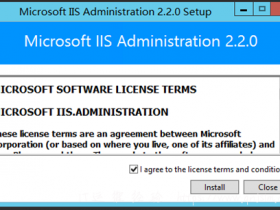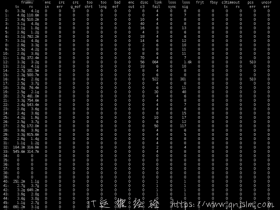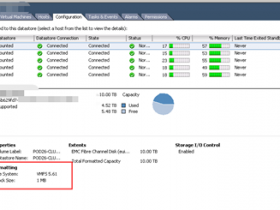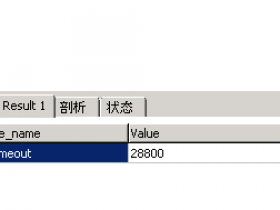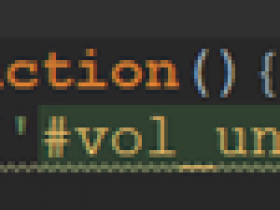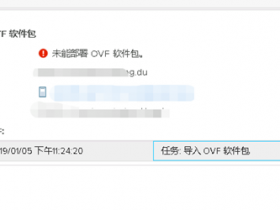IIS Manager 安装配置,IIS监控安装
微软发布了基于.NET core 来管理IIS的软件,其中里面有一部分性能数据的API,我们可以用来进行IIS监控
本文不说监控,只说明如何安装
注意:
1、软件只支持window2008 R2 以上版本
2、系统必须是X64,64位系统
3、软件会连带安装.NET croe,如果你服务器上很重要.net开发的程序,一定提前做好兼容性测试。
软件下载地址
同意相关的使用协议,勾选 I agree to the license terms and conditions
然后点击Install 进行安装
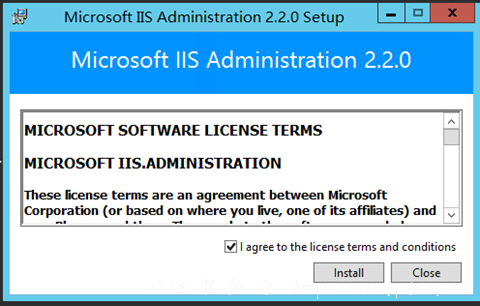
如果服务器联网会自动安装.NET croe 完成安装后如下提示
如果服务器没有联网,请手动从微软官网下载.NET croe ,下载地址如下
https://www.microsoft.com/net/download/windows
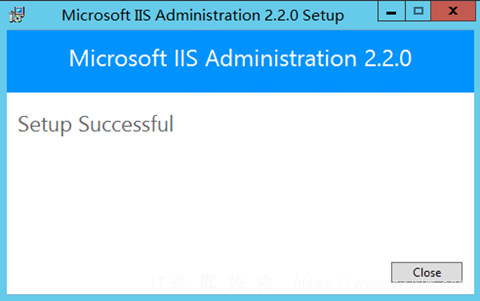
安装完成后,我们的服务中会多一个服务Microsoft IIS Administration
如果将来无法访问,确认下这个服务是否正常
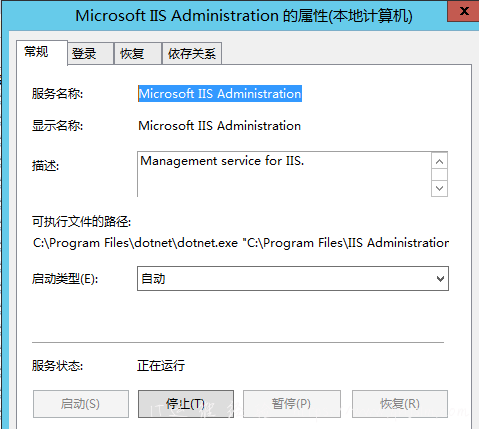
一些相关配置文件路径,这里不需要修该,应为使用我的1.0版本脚本使用的是常规模拟运行的
C:\Program Files\IIS Administration\2.2.0\Microsoft.IIS.Administration\config
记住:配置文件appsettings.json中有一个cors的配置,会在我将来2.0脚本中使用到
V1版本脚本地址如下,Nagios插件
https://github.com/dcl-lily/IIS-AMP-Monitor
然后我们可以通过工具自身提供的WEB console来进行管理,访问,
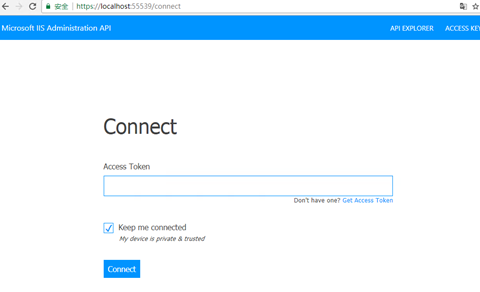
如果通过其他途径来访问,我们得先进行认证,这里使用具有administrators或者iisadmin权限的用户登陆即可
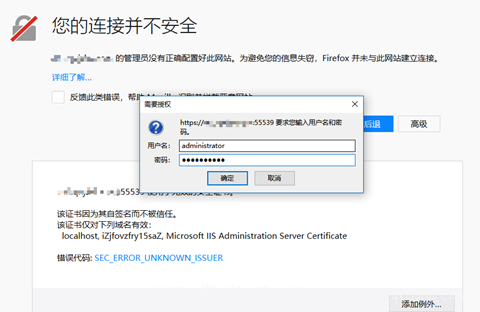
我们首先需要创建一个Token,点击右上角的ACCESS KEY
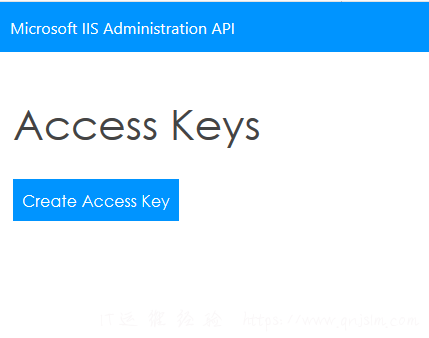
然后选择Create Access Key,设置一个能识别的名称,方便管理,我这里设置为MyTest
下面是选择KEY的有效期
1天 1月 3月 1年
永久
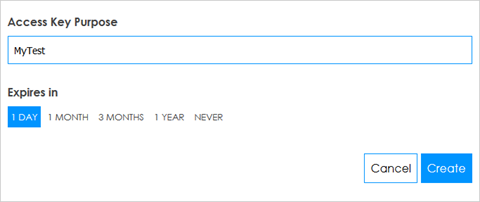
确认创建后我们就会得到一个Token,相当于密码,请牢记好Token,
注意:关闭这个页面之后我们就没有办法在查看到了,
8pXI_fhx0QLJ3WWaKn9OEUXGCROMZPbjEKbdLumIRbPSBRiFU-xSXQ
只能重新申请一个了
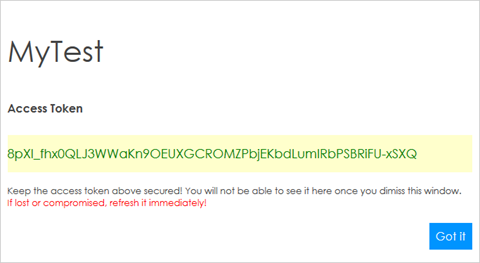
我们可以看到Token有效期时间,或者删除它,更新就是重新获取一个Token
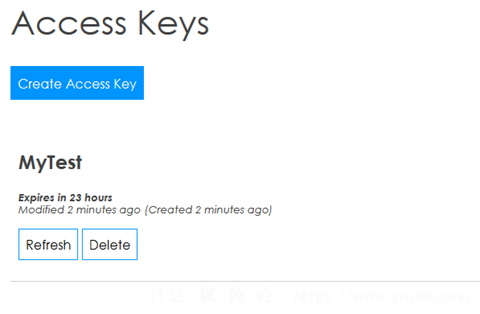
回到API 浏览界面,我们就可以输入刚才的Token进行访问了
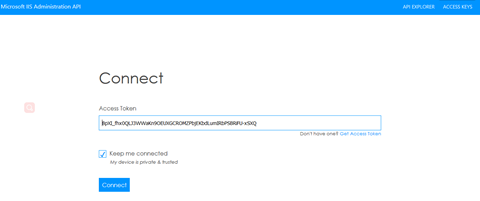
能看到如下界面就OK,对于小白来说赶紧关掉这个页面,如果你把服务器点怀孕了可不好办
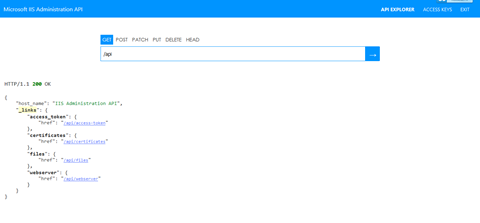
- 本文标签: windows
- 本文链接: https://www.iamlk.cn/article/43
- 版权声明: 本文由Leonidax原创发布,转载请遵循《署名-非商业性使用-相同方式共享 4.0 国际 (CC BY-NC-SA 4.0)》许可协议授权